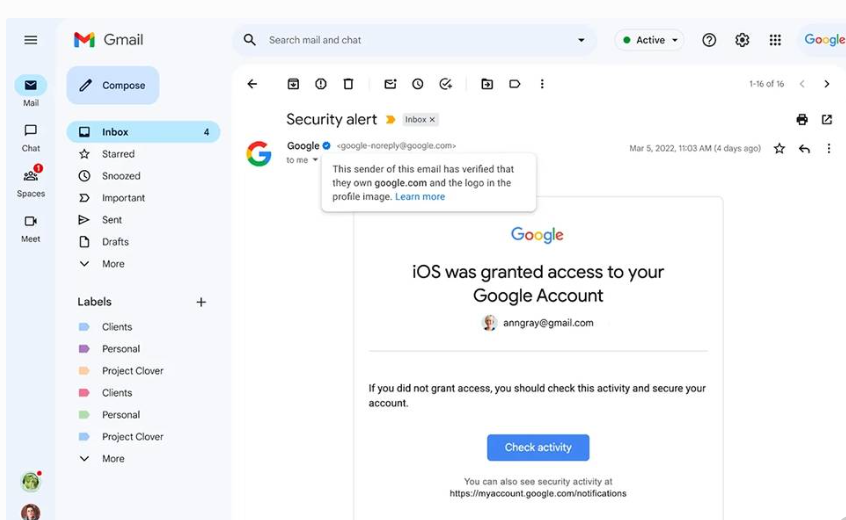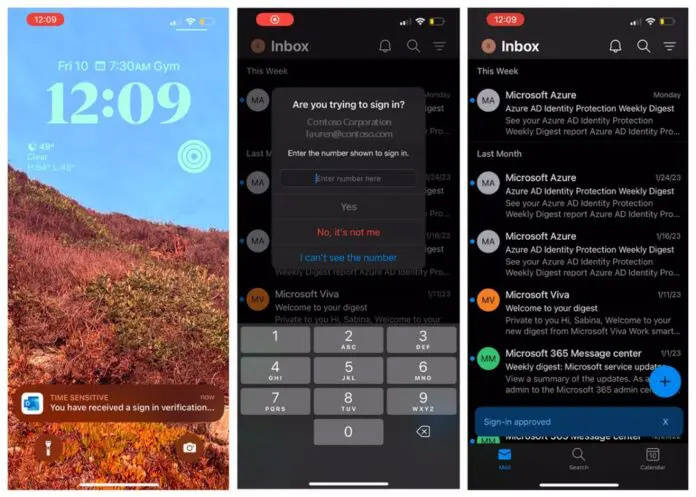在使用电脑时,经常会出现“权限不足”的提示,这是因为我们当前用户所拥有的权限不足以操作某些软件或文件。那么,该如何解决电脑软件权限不足的问题呢?本文将从以下6个方面为您介绍。
.png)
1.使用管理员账户
如果当前账户权限不足,您可以尝试切换用户或使用管理员账户登录电脑。管理员账户拥有超级权限,可以管理所有的软件和文件。打开控制面板->管理工具->计算机管理->本地用户和组,可以查看所有的用户账户并进行管理。
2.修改文件权限
在使用某些软件时,需要对目标文件或文件夹进行修改或删除,但出现“权限不足”提示。此时,您可以修改文件或文件夹的权限,使当前用户具有操作权限。选中目标文件或文件夹,右键点击属性->安全->编辑,进行相关权限的修改。
3.关闭用户账户控制
用户账户控制是Windows系统的一种安全策略,可以保护计算机不受到未经授权的更改。但有时候该功能会阻碍我们操作某些软件。可以打开控制面板->用户账户->更改用户账户控制设置,将滑块移至最底部“从不通知”,从而关闭该功能。
4.设置兼容性模式
某些老版本的软件在Windows系统中可能无法正常运行,需要进行兼容性设置。选择目标软件,右键点击属性->兼容性->运行该程序的兼容模式,选择适合该软件的操作系统版本进行设置。
5.安装权限管理工具
在使用一些需要高级权限的软件时,如果您不想使用管理员账户登录,可以安装权限管理工具。这类工具可以提供给当前用户相应的权限,从而让您拥有操作该软件的权限。比较知名的工具有PowerBrokerIdentityServices、PrivilegeManager等。
6.重新安装软件
如果以上方法均无法解决问题,建议尝试重新安装软件。在安装时使用管理员账户进行安装,或者安装到某些具有高级权限的文件夹中。重新安装时注意关闭杀毒软件等干扰程序。
通过以上方法,相信您可以解决电脑软件权限不足的问题。希望对您有所帮助!

.png)
.png)
.png)
.png)
.png)